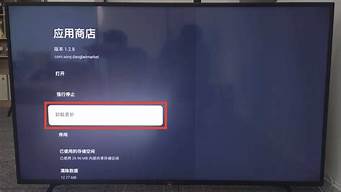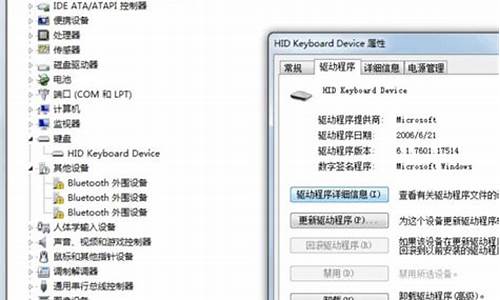1.电脑任务在哪
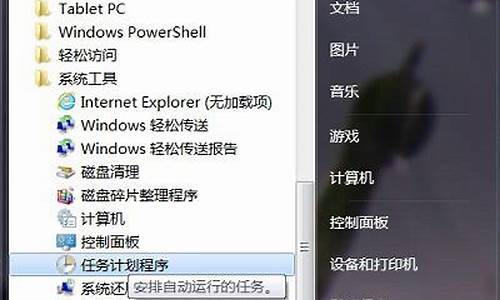
任务程序是电脑中的一个好工具,用好了,会让我们使用电脑变的很便捷,具体操作如下所示:
1、在桌面找到“我的电脑”,右击,弹出窗口,找到“管理”,如下图所示:
2、点击“管理”,出现新的窗口,即是计算机管理窗口,找到“任务程序”,展开,找到“任务程序库”,点击“任务程序库”,右边就会出现任务程序任务列表,这样就查询到了,如下图所示:
3、右击“任务程序库”,弹出新窗口,点击“创建基本任务”,会弹出新的窗口,如下图所示:
4、在新窗口中输入任务名称和描述,我以每天下班需要关机,建立一个任务程序。如下图所示:
5、然后点击“下一步”,到“触发器”填写这一栏,希望该任务合适开始,可根据自身的需求进行选择!每天下班关机,选择“每周”,点击“下一步”,进行星期和具体时间选择。
6、点击“下一步”,希望该任务执行什么操作?选择“启动程序”,点击“下一步”,进行“程序或脚本”和“参数”填写,本次以自动关机为例,因此在“程序或脚本”中填写“shutdown”,参数那边写“-s-f-t 60”,如下图所示:
7、点击“下一步”,就可以看到本次“任务程序”的所有参数,点击“完成”,就完成了本次自动关机-任务程序的建立。
电脑任务在哪
方法/步骤 点击开始 - 管理工具,然后就能看到任务了,如下图所示。 如果开始里面没有管理工具的,那么就点击控制面板,进入控制面板之后点击“系统安全”,然后往下拉动,找到管理工具的位置就能看到任务了。 点击左下角 开始 - 输入 taskschd.msc。跳出 任务程序 框 - 点击左上脚 任务程序库 - 就能看到任务。
win7任务在哪
我们大家都知道对于windowsxp这个操作系统的任务在哪。但是对于windows7这个操作系统的任务在哪呢?这个就是朋友们都不太了解的了。简单地讲win7的任务是很好找的。我们点击桌面开始,然后在搜索框里面输入任务,然后点击搜索按钮,这样就可以打开任务控制面板,在这里我们就可以看到以前设置的任务了。那么我们如何进行设置win7任务呢?
win7任务如何设置
对于设置win7任务来说,并不是很麻烦。我们依照下面的操作步骤就可以进行相应的设置了。
第一步打开win7任务的控制面板,打开的方式我们在上面已经进行了介绍。
第二步我们在左边找到并且点击创建基本任务选项,这个时候就会弹出一个对话框。
第三步在弹出的这个任务对话框中我们分别的输入相应的任务名称以及相应的任务描述。
第四步点击下一步进入任务提醒频率对话框,在这里进行任务的提醒时间调整。
第五步就是启动程序的选择,在这个对话框里面选择指定的应用程序,然后点击确定。这样整个的任务就算是设置完成了。